电脑怎么设置自动关机?
1、首先用键盘同时按住“Win+R”打开“运行”窗口。
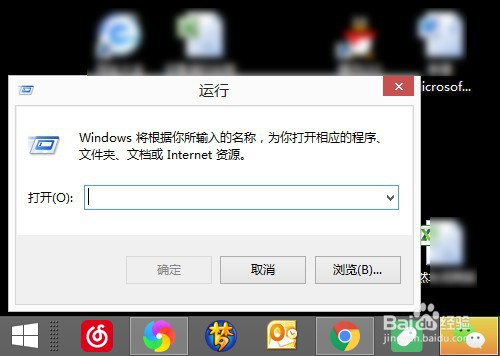
2、然后在输入框输入“at 23:00 Shutdown -s”。
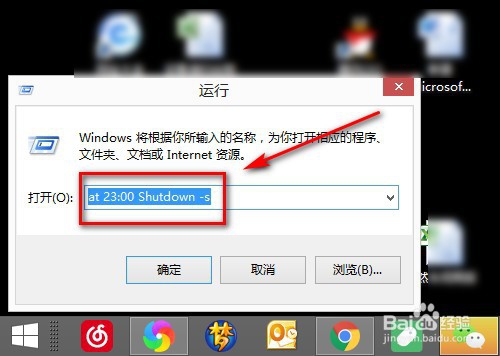
3、接着点击【确定】,这样电脑在每天23:00时便会自动关机。
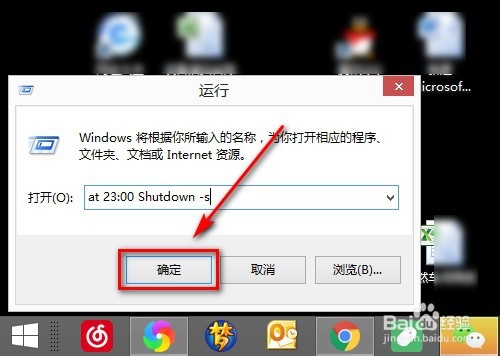
1、首先右键点击我的电脑,然后点击【属性】。

2、接着点击【控制面板主页】。
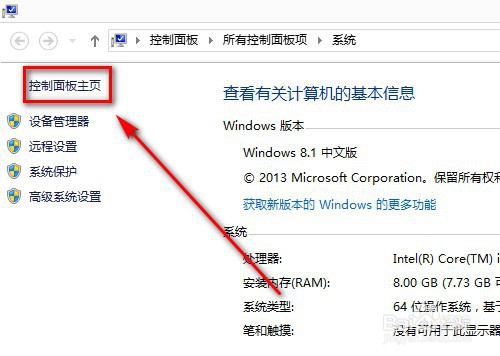
3、然后点击【管理工具】。
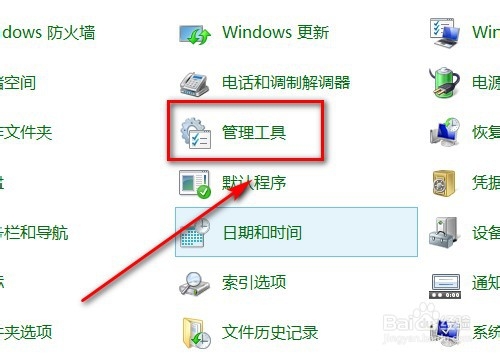
4、接着左键双击【任务计划程序】。
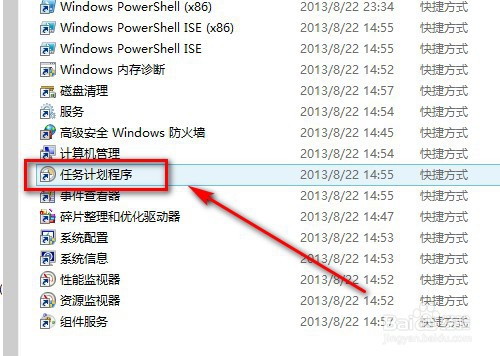
5、然后点击【任务计划程序库】。
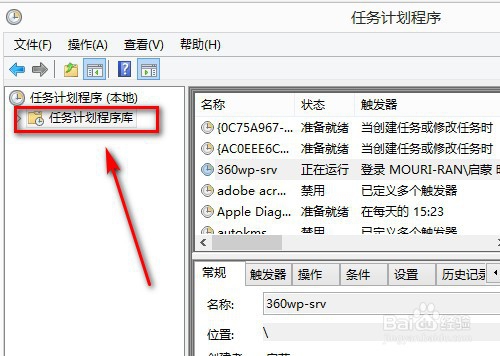
6、接着点击【创建基本任务】。
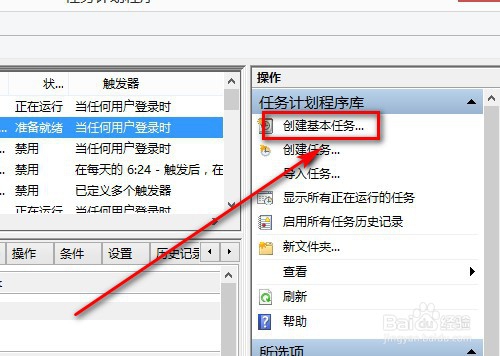
7、然后输入名称和描述,点击【下一步】。
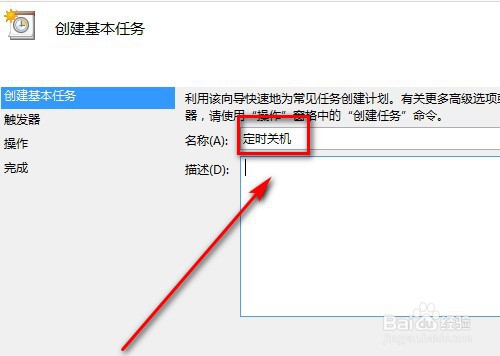
8、接着触发器中选择任务何时开启,并点击【下一步】。
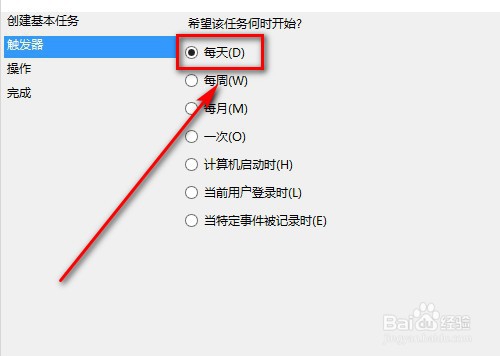
9、然后填写每日开始的时间,点击【下一步】。
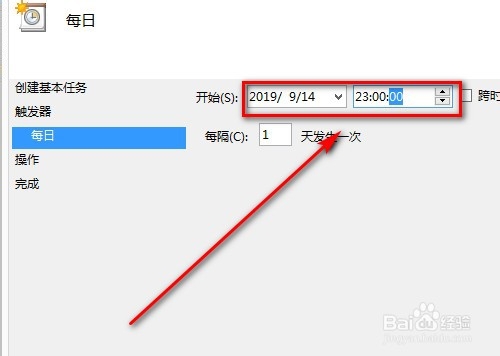
10、接着选择【启动程序】,点击【下一步】。
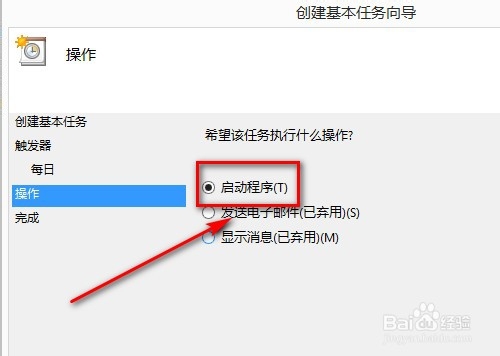
11、然后在程序或脚本中填入“shutdown”,添加参数填入:“-s”,并点击【下一步】。
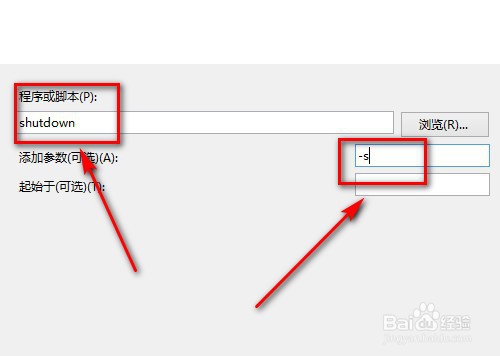
12、然后点击【完成】,即可完成操作。
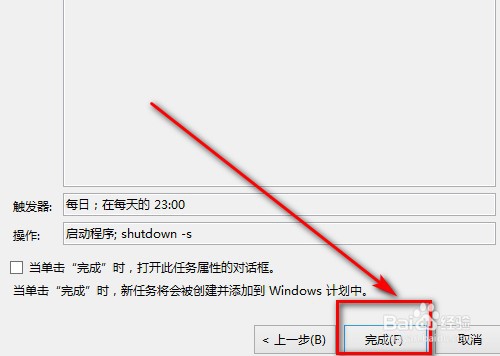
1、方法一:
1、用键盘同时按住“Win+R”打开“运行”窗口;
2、在输入框输入“at 23:00 Shutdown -s”,点击【确定】,即可完成操作。
方法二:
1、进入【控制面板】;
2、点击【管理工具】;
3、左键双击【任务计划程序】;
4、点击【任务计划程序库】;
5、点击【创建基本任务】;
6、按照电脑提示,输入任务名称、描述、周期、开始时间;
7、然后在操作里选择选择【启动程序】,然后在程序或脚本中填入“shutdown”,添加参数填入:“-s”,并点击【下一步】。
8、点击【完成】,即可完成操作。
声明:本网站引用、摘录或转载内容仅供网站访问者交流或参考,不代表本站立场,如存在版权或非法内容,请联系站长删除,联系邮箱:site.kefu@qq.com。
阅读量:64
阅读量:21
阅读量:30
阅读量:81
阅读量:60